
İçerik
Apple iPhone kamerayı geliştirirken ve iOS 7 onu daha da kullanışlı hale getirdiğinden, iPhone kamera fotoğraflarını gerçekten iyileştiren bir teknik var. Buna “üçte bir kuralı” denir ve profesyonel fotoğrafçılar çekim yapmak için kullanırlar. Üçler Kuralı'nı kullanmak fotoğraflarımızın tipik anlık görüntülerden daha iyi görünmesini sağlar.
Kullanıcılara, bir iPhone veya iPad'deki iOS 7 kameradaki yerleşik ızgara çizgilerini kullanarak bu efekti nasıl yaratacağımızı göstereceğiz.
Açıklanan Üçler Kuralı
“Üçler Kuralı” nda bir fotoğrafçı kompozisyonun, sahnenin en altından üçte birini ve sahnenin altından üçte birini çeken dört satır içerdiğini hayal edecek. Diğer ikisini dikey olarak çizin, bir tanesi sağdan diğerinin üçte biri soldan, üçüncüsü de soldan çekilin. Bu yüzden buna “Kuralı” diyorlar. Üçte.”
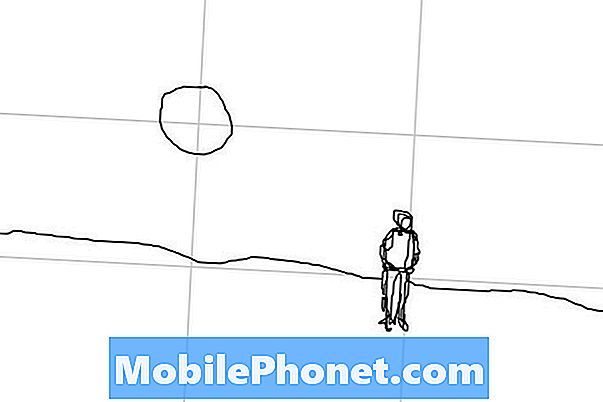
Fotoğrafta “Üçüncülüğün Kuralını” İfade Etmek (Wikimedia - Cingre'dan alınan izinle kullanılan fotoğraf)
Yukarıdaki resim fikri göstermektedir. Güneş sol üstte gökyüzünde asılı iken, kişinin sağ alt kavşakta durduğuna dikkat edin. Ayrıca, ufuk genellikle alt yatay çizgi boyunca oturur. Sonunda, kişi doğru dikey çizgide durmaktadır.
Aşağıdaki resimde bir örnek görebilirsiniz.

Aşağıda, bu iki fotoğraftan biri kuralı izliyor ve bir sonraki kuralı kırıyor.

Yukarıdaki çekimin nasıl daha iyi göründüğüne ve daha dengeli göründüğüne dikkat edin.

İOS 7 Kamera Uygulamasına Kılavuz Çizgileri Ekleme
Fotoğrafçılar bu tür çekimleri genellikle kılavuz çizgileri olmadan oluşturur, ancak iOS 7 kamera bu kılavuz çizgileri açmak için bir seçenek içerir ve bu çekimleri oluşturmayı kolaylaştırır.
Izgara çizgilerini açmak için, Ayarlar'ı açın veFotoğraflar ve Kamerave ona dokunun. Etiketli seçeneğe ilerleyin Kafes ve Açma / Kapama kaydırıcı düğmesine dokunarak açın. Bazıları ızgara çizgilerini can sıkıcı buluyor, bu yüzden kapatmak için yukarıdaki adımları tekrarlayın. Apple'ın bu seçeneği yalnızca Kamera ayarları yerine Kamera uygulamasına koymasını dileriz.
deney
Izgara çizgileri ile çekim yapmaya çalışın ve fotoğrafları iyileştirmek için bu önerileri izlemeyi unutmayın.
- Odak noktasının üzerinde daha ilginç şeyler olmadıkça, sahnenin odak noktası için üst veya sol kavşak kullanın.
- Gözleri kesişme noktalarına yerleştirin, çünkü yakın portre çekerken gözlere odaklanmamız gerekir.
- Ufuklar için yatay çizgiler veya yollar veya binalar gibi yatay çizgileri olan herhangi bir şey kullanın.
- Arazi daha ilginç özellikler gösterdiğinde üst yatay çizgiyi, gökyüzü daha ilginç göründüğünde alt çizgiyi kullanın.
- Bazı durumlarda, her iki yatay çizginin kullanılması da işe yarar - örneğin bir ufuk için diğeri çatı üstleri için kullanın.
- Binalar, direğe sahip işaretler veya yatay çekimlerin önünde duran insanlar için dikey çizgiler kullanın (aşağıdaki resme bakın).
- Tüm kavşakları veya ızgara çizgilerini kullanarak bir sahne deneyin ve çekim yapın ve en iyi görünen çekimleri seçin.
- Üçte bir kuralı, ancak bunu yapmak için iyi bir neden olduğunda ve ilk kullanmaya alışınca kullanmayın.
- Bir fotoğrafçı üçte bir kuralı kullanarak bir fotoğraf çekmeyi unutsa bile, fotoğrafı kullanarak fotoğrafı kırpabilir.

İnsanları, hangi yöne baktıklarına bağlı olarak sol veya sağ dikey çizgiler boyunca yerleştirin.
Kamera uygulamasını hızlıca açmak için birkaç ipucu. Kilit ekranını göstermek için uyku modundan ana sayfa düğmesine dokunun. İOS 7'de sağ alt köşede bir kamera simgesi var. Ekranı açmadan kamerayı açmak için dokunun. İPhone zaten uyanıkken, Kontrol Panelini göstermek için ekranın altından yukarı kaydırın ve sağ alt köşedeki Kamera uygulaması simgesine dokunarak Kamera uygulamasını açın.


